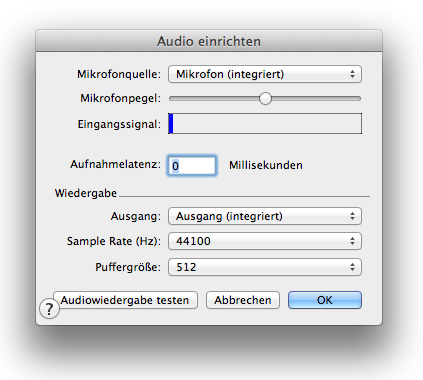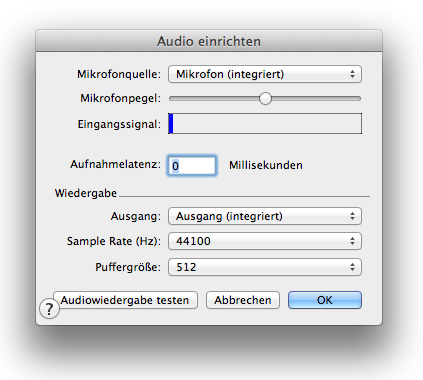Audio einrichten
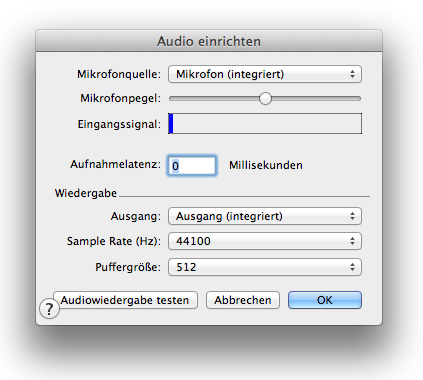
Wie Sie dahin kommen
Wählen Sie MIDI/Audio > Geräte einrichten > Audio einrichten.
Was es bewirkt
Mit dieser Dialogbox können Sie Einstellungen für eine Audio-Aufnahme vornehmen und die Funktionen des MicNotators von Finale konfigurieren.
- Audio-Treiber. Hier wählen Sie den Den Audio-Treiber, den Sie mit MicNotator verwenden. Beachten Sie bitte, dass ASIO-Audio-Treiber nicht mit MicNotator kompatibel sind. DirectSound-Treiber sind kompatibel.
- Mikrofon-Quelle. Wählen Sie aus dieser Einblendliste die Eingangsquelle des Mikrofonsignals aus.
- Pegel: Mikrofon-Pegel • Eingangssignal. Während Sie in das Mikrofon spielen, sehen Sie bei „Eingangssignal“ eine farbige Aussteuerungsanzeige, die Ihnen zeigt, wie laut Sie spielen. Stellen Sie den Regler „Mikrofon-Pegel“ so ein, dass Ihre lautesten Töne in der Aussteuerungsanzeige gerade nicht in den roten Bereich kommen. Wenn das Eingangssignal darüber hinaus geht, kann es zu Verzerrungen kommen, die die Tonerkennung verschlechtern.
- Aufnahmelatenz. Geben Sie einen Wert in diese Textbox ein, um die Transkription von Finale bei der Aufnahme mit HyperScribe zu verzögern. Der Latenzwert kompensiert die kleine Verzögerung, die die Audio-Daten brauchen, um vom Mikrofon zum Computer zu gelangen.
- Ausgang.Aus diesem Aufklappmenü wählen Sie das Ausgabegerät, dass die Daten, die über das Mikrofon kommen, wiedergibt.
- Abtastrate (Hz). Dieses Aufklappmenü wird automatisch mit den für Ihr gewähltes Ausgabegerät verfügbaren Abtastraten gefüllt.
- Audiowiedergabe testen. Wenn Sie diese Taste klicken, wird ein Ton gesendet, mit dem Sie prüfen können, ob Ihr Ausgabegerät funktioniert.
- Puffergröße. In diesem Aufklappmenü wählen Sie die gewünschte Puffergröße. Ein kleinere Zahl reduziert die Latenz, erhöht aber die Wahrscheinlichkeit für eine holprige Wiedergabe. Umgekehrt erhöht eine hohe Puffergröße die Latenz, vermeidet aber eine stotternde Wiedergabe.
- OK
• Abbrechen. Klicken Sie auf „OK“, um Ihre vorgenommenen Einstellungen zu bestätigen oder auf „Abbrechen“, um diese zu verwerfen. In beiden Fällen gelangen Sie zur Partitur zurück.
Siehe auch:
Audio
MicNotator
Menü MIDI/Audio
Werkzeug für Schnelle Eingabe
HyperScribe-Werkzeug